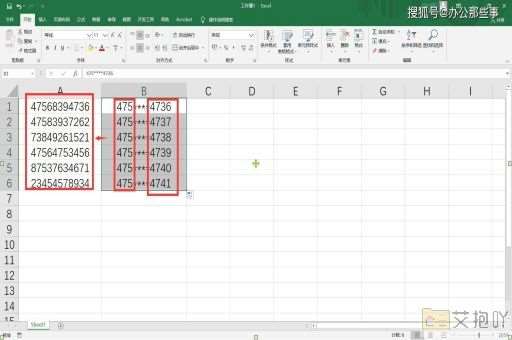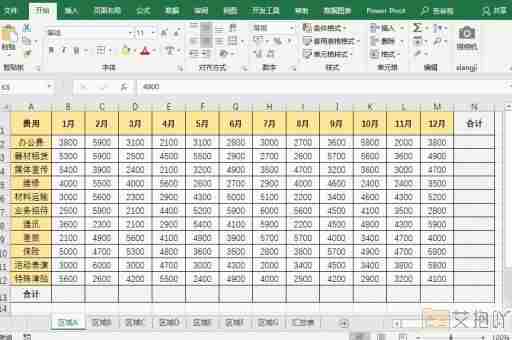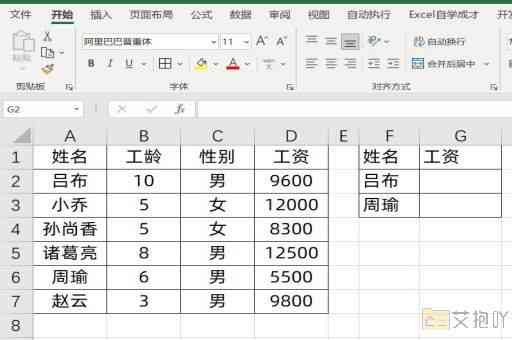excel快捷键大全常用 盘点实用的表格快捷键整理
在如今信息化高速发展的社会中,电子表格已经成为人们日常工作不可或缺的工具。其中,excel作为最为常用的电子表格软件,无疑是办公自动化的代表。许多人可能只是会使用excel的基本功能,却对于些强大且高效的快捷键知之甚少。本文将为大家盘点整理些常用且实用的excel表格快捷键,帮助您提升工作效率,事半功倍。
1. 基础快捷键:
ctrl + c / ctrl + v:复制和粘贴,是最基本的操作,不仅在excel中常用,在整个电脑操作中都非常重要。
ctrl + z / ctrl + y:撤销和重做,防止误操作,保障工作的连贯性。
ctrl + s:保存文件,不仅节省工作成果,也是防止意外丢失的重要手段。
2. 移动和选中:
ctrl + 方向键:在表格中快速跳跃到数据的边缘,方便数据整理。
shift + 方向键:选中连续的单元格,用于复制、格式调整等操作。
ctrl + shift + 方向键:选中当前单元格到数据的边缘,迅速选中整列或整行。
3. 插入与删除:
ctrl + "+" / ctrl + "-":插入或删除行列,快速调整表格结构。
ctrl + shift + "+":插入新行,方便数据的插入。
4. 格式设置:
ctrl + 1:打开格式单元格对话框,调整数字、对齐、字体等格式。
ctrl + shift + 7:添加或取消单元格边框,美化表格外观。
5. 快速计算:
ctrl + shift + %:将选中的数字转换为百分比形式,方便百分比计算。
alt + =:自动求和选中列的数字,快速得出总和。
6. 表格操作:
ctrl + t:将选定的数据区域转换为表格,便于排序、筛选和数据处理。
ctrl + l:打开筛选功能,快速过滤数据。
7. 工作表操作:
ctrl + page up / page down:切换不同工作表,便捷查看不同数据。
ctrl + 数字键:直接跳转到对应数字的工作表。
8. 其他实用技巧:
f2:编辑选中单元格,避免频繁双击进入编辑模式。
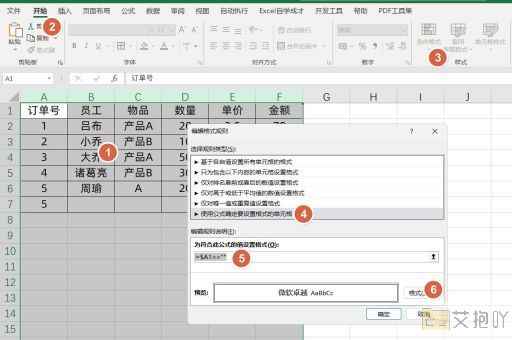
ctrl + k:插入超链接,方便在表格中跳转到其他文件或网页。
alt + enter:在单元格中插入换行符,美化长文本的显示。
通过掌握这些excel的常用快捷键,您将能够更加高效地处理数据和表格,节省大量的时间和精力。也要注意在实际使用中,适时地结合使用这些快捷键,才能发挥出最大的效用。另外,不同版本的excel可能会有些微小的差异,建议您根据自己使用的版本进行适当的调整。
要坚持多练多用,熟能生巧。在熟练掌握这些常用快捷键的基础上,您还可以进一步探索excel的高级功能,比如数据透视表、宏等,以进一步提升您的工作效率。愿本文为您在excel的学习和应用道路上助一臂之力!

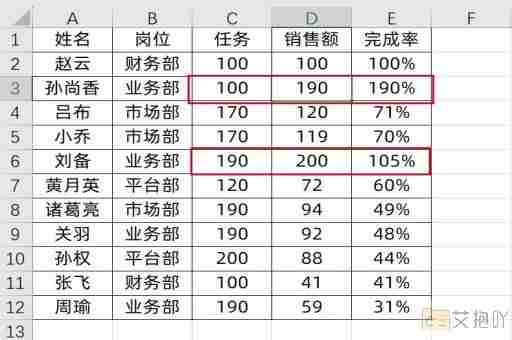
 上一篇
上一篇